

Gina Barrow가 마지막으로 업데이트 : May 22, 2024
“WhatsApp을 열 수 없습니다. Wi-Fi에 연결되어 있지 않습니다! 돕다"
요즘은 인터넷이 필수입니다. 우리는 거의 모든 것에 그것을 사용합니다. 인터넷에 연결되어 있는 한 모든 것이 이제 관리되는 것 같습니다. 그러나 항상 순조로운 과정은 아니며 인터넷에 장애가 발생하는 경우가 몇 번 있습니다.
우리가 듣는 가장 일반적인 문제 중 하나는 휴대 전화를 인터넷에 연결하는 것입니다. 자신의 길을 찾는 사람들 중 하나라면 WhatsApp이 Wi-Fi에 연결되지 않는 문제를 해결하는 방법, 그런 다음 이 기술 가이드를 읽으십시오.
내 WhatsApp이 Wi-Fi에 연결되지 않는 이유는 무엇입니까?해결 방법 1. 스마트폰과 Wi-Fi 라우터를 다시 시작하세요.해결 방법 2. 다른 Wi-Fi로 전환해결 방법 3. 로밍 및 비행기 모드 끄기해결 방법 4. WhatsApp 강제 종료해결 방법 5. WhatsApp 업데이트해결 방법 6. 운영 체제 업데이트솔루션 7. WhatsApp 다시 설치요약
몇 년 동안 iOS 기기용 프로그램을 작성한 후 모든 iOS 사용자가 사용할 수 있는 훌륭한 도구를 만들었습니다.
다음은 팁입니다. 다운로드 FoneDog WhatsApp 전송 WiFi 연결 문제를 해결하기 위해 WhatsApp을 다시 설치하기로 결정했다면 WhatsApp 데이터를 백업하십시오. WhatsApp을 다시 설치하기 전에 모든 솔루션을 시도해 볼 수 있도록 아래에 몇 가지 훌륭한 아이디어와 유용한 솔루션을 모았습니다.
WhatsApp이 무선 연결을 할 수 없는 데에는 몇 가지 주요 이유가 있습니다.
WhatsApp에서 연결 문제를 해결하기 위한 몇 가지 솔루션은 다음과 같습니다.
문제를 자세히 살펴보고 해결하기 전에 근본 원인을 이해하는 것이 중요합니다. 문제가 Wi-Fi 연결에서만 발생하는지, 아니면 모바일 데이터에서도 동일한 문제가 발생하는지 자문해 보세요. 문제가 Wi-Fi에만 의존하는 경우 연결 문제 해결을 시작해 보세요!
대부분의 문제 해결 방법과 마찬가지로 다시 시작하면 시작됩니다. 하나의 주요 옵션 WhatsApp이 Wi-Fi에 연결되지 않는 문제를 해결하는 방법 휴대폰과 라우터를 동시에 재부팅하는 것입니다. 단계는 다음과 같습니다.
재부팅 후 휴대폰이 인터넷에 연결되어 있는지 확인한 다음 WhatsApp에 액세스해 보세요.
그러나 사무실이나 학교와 같이 관리되는 Wi-Fi 연결에서 WhatsApp을 사용하는 경우 연결이 제한되거나 제한될 가능성이 큽니다. 기억해야 할 또 하나의 사실은 WhatsApp은 VPN 또는 프록시 서비스에서 작동하지 않습니다..
문제가 Wi-Fi에 대한 격리된 경우인지 확인하기 위해 다른 무선 네트워크를 켜서 WhatsApp에 연결하고 사용할 수 있는지 확인할 수 있습니다. 그렇게하면 Wi-Fi가 문제가 될 수 있기 때문입니다.
WhatsApp이 Wi-Fi에 연결되지 않는 문제를 해결하는 또 다른 좋은 옵션은 로밍 및 비행기 모드를 끄는 것입니다.
Android 휴대폰을 사용하는 경우 다음을 따르세요.
iPhone을 사용하는 경우 다음 단계를 따르세요.
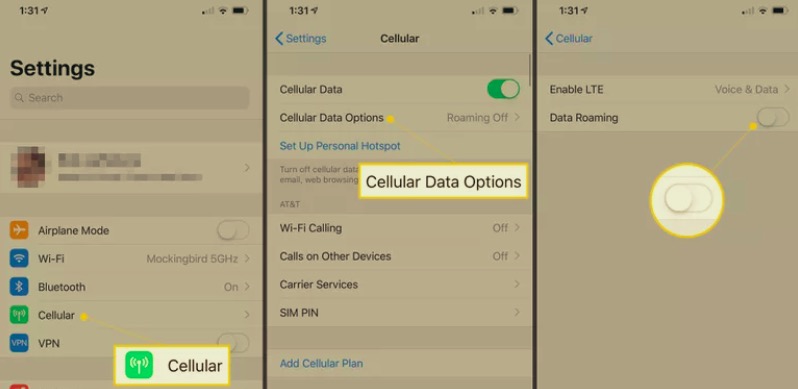
이 두 기능은 Wi-Fi 연결을 방해하거나 차단하여 문제를 일으킬 수 있습니다. 이러한 기능이 꼭 필요하거나 항상 켜야 하는 경우가 아니라면 휴대폰을 탐색하는 동안 해당 기능을 꺼두어도 됩니다.
WhatsApp 이외의 다른 앱을 사용할 수 있는 경우 문제는 WhatsApp에만 해당될 수 있습니다. 앱을 강제 종료하여 연결 문제가 해결되었는지 확인하십시오.
다음과 같이 Android에서 WhatsApp을 강제 종료할 수 있습니다.
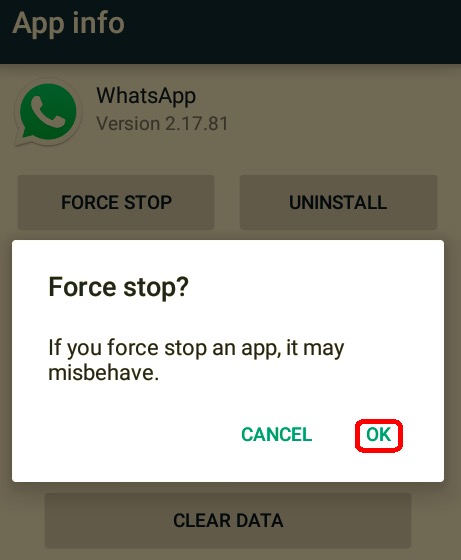
iPhone 사용자인 경우 iPhone에서는 캐시를 지우거나 앱을 강제 종료할 수 없으므로 WhatsApp을 대신 닫을 수 있습니다. 그것은 당신의 안드로이드 전화와 유사하게 작동합니다.
WhatsApp 연결을 다시 시도하고 문제가 해결되었는지 확인하십시오.
오래된 앱은 더 이상 호환되지 않거나 버그 및 결함의 징후가 나타날 수 있으며, 이는 아마도 WhatsApp 연결이 허용되지 않는 이유일 것입니다. iPhone 또는 Android에서 WhatsApp을 업데이트하는 방법은 다음과 같습니다.
다음은 휴대전화에서 새 소프트웨어 버전을 제공하는지 확인하는 것입니다. 보통 당신에게 보낸다. 무선 (OTA) 사용 가능한 경우 알림.
최신 Android 버전을 확인하려면 설정으로 이동하여 하단으로 스크롤한 후 휴대전화 정보를 선택하세요. 수도꼭지 업데이트 확인. 가능한 경우 다음 단계에 따라 휴대폰을 업데이트하세요.
아이폰의 경우 업데이트는 이른 아침이나 쉬는 시간에 이루어집니다. iPhone을 충전기에 연결하고 업데이트 버튼을 탭하기만 하면 됩니다. 설정에서 업데이트를 확인한 다음 일반을 탭하고 소프트웨어 업데이트.
일부 사용자는 문제 해결을 시작할 때 WhatsApp을 제거하여 단순히 새 앱을 시작했습니다. 그러나 앱을 제거하면 대화 기록과 같은 데이터가 손실될 수 있습니다.
이는 문제 해결의 일부로 제안되는 경우가 많습니다. 데이터 손실을 방지하려면 WhatsApp 데이터를 백업하는 것이 좋습니다.
Android에서 WhatsApp 파일을 백업해야 하는 경우 다음 단계를 따르세요.

iPhone은 WhatsApp 채팅 및 데이터에 iCloud 백업 옵션을 사용합니다. 해당 기능을 이용하려면 동일한 Apple ID를 사용해야 합니다. 수동으로 WhatsApp 백업:
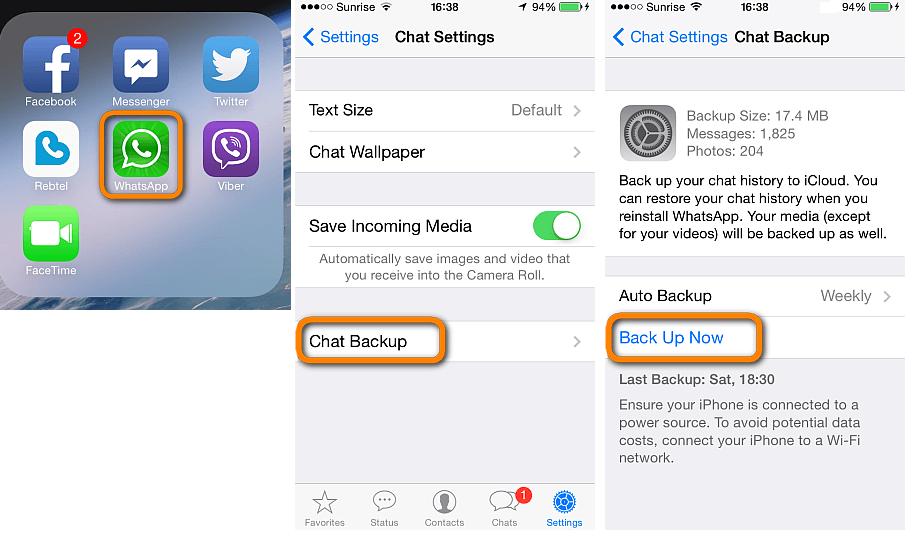
전체 iPhone에 대한 기본 백업으로 iCloud를 사용하는 경우 WhatsApp에 대한 대체 백업을 찾을 수 있습니다. 최고의 대안 솔루션은 FoneDog WhatsApp 전송. 클릭 몇 번으로 WhatsApp 파일을 백업하고 복원할 수 있습니다.
WhatsApp 데이터를 전송하려면 아래 가이드를 따르세요.

사람들은 또한 읽습니다WhatsApp 채팅 전송: 기기 간 데이터 이동Google 드라이브에서 iCloud로 WhatsApp 백업을 전송하는 방법
WhatsApp이 Wi-Fi에 연결되지 않는 문제를 해결하는 방법 위협적인 문제인 것 같지만 이 7가지 강력한 방법을 따르면 시간 내에 이 문제를 해결할 수 있다고 자신합니다.
휴대폰이 업데이트되어 있고 앱 및 기타 인터넷 관련 앱을 사용할 수 있도록 무선 연결이 우수한지 확인하세요. 한두 단계를 수행하면 문제가 이미 해결되지만 WhatsApp을 다시 설치해야 하는 경우 데이터 손실을 방지하기 위해 백업을 활성화했는지 확인하세요.
문제를 해결하기 위해 어떤 다른 솔루션을 수행했습니까?
코멘트 남김
Comment
Hot Articles
/
흥미있는둔한
/
단순한어려운
감사합니다! 선택은 다음과 같습니다.
우수한
평가: 4.7 / 5 ( 95 등급)